今回は、DaVinciResolveを使って動画編集をする際に、あると便利な無料で使える効果音(Fairlight Sound Library)のインストール手順と使い方について説明します。
動画編集をする際、効果音があると動画をより印象強く表現することができます。
テレビや演劇(舞台)でも効果音があると、面白さが増したり、迫力が増したり、いろんな表現ができます。
効果音は、いろんなフリー素材もありますので、そのような素材も使って動画編集することもできますが、DaVinciResolveでは、無料で使える効果音があり、インストールするだけで使えます。
インストール容量は、1.5GB程度なので、パソコンのハードディスク容量がひっ迫していなければ、入れておいて、いつでも使える状態にすると良いと思います。
事前準備
(1)動画編集環境
動画編集ソフトについては、DaVinciResolveを使っています。
DaVinciResolveをインストールしていない方は過去の記事を参考にしてインストールしてください。
【参考記事】
まずは始めよう!想い出作りに向けた動画編集、Davinci Resolveのインストール。
初心者向けDaVinci resolveを使った動画編集方法をわかりやすく解説!
なお、私が利用しているパソコンは、Windows10 Homeです。
説明上は、Windows環境での操作や画面説明となってます。
インストール手順
インストールモジュールは以下のサイトから行ってください。
参考:ダウンロードサイト(Blackmagicdesign)
まずは、ホームページにアクセスします。
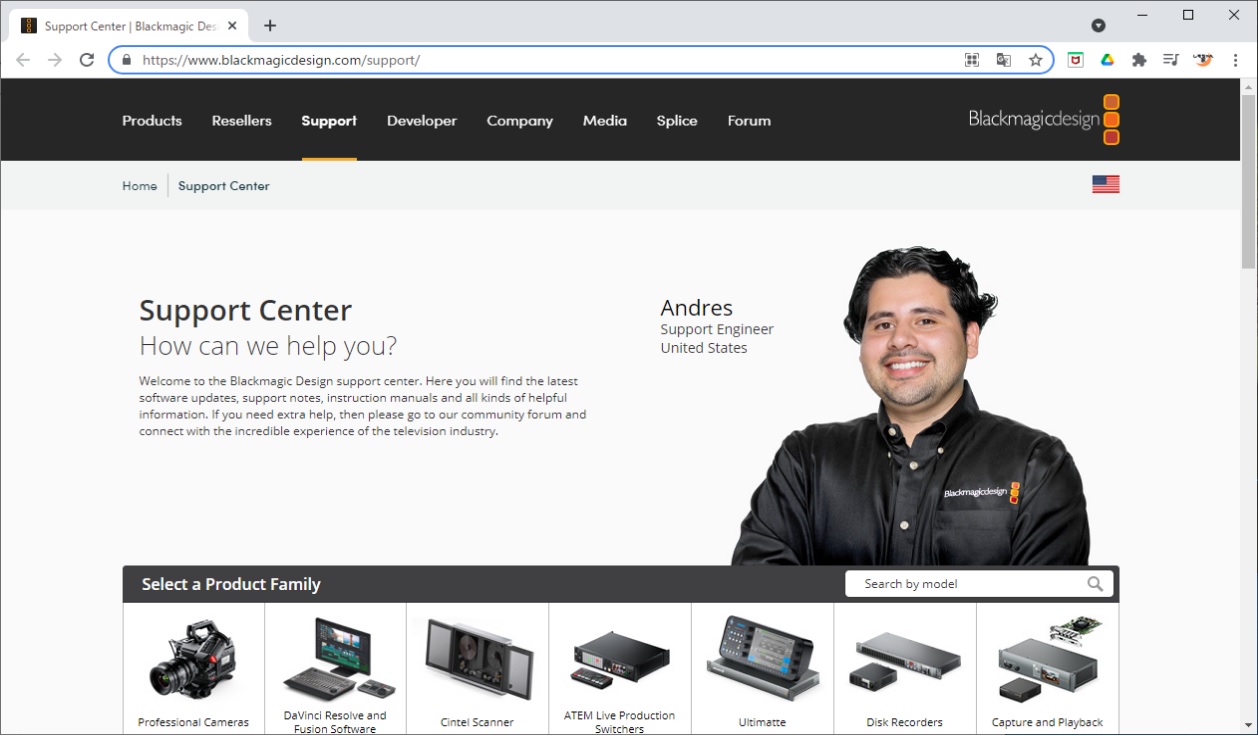
サポートサイトの中段あたりにある「Latest Downloads」より「Blackmagic Fairlight Sound Library 1.0」対象のOSにあわせてダウンロードします。
リリース日(07 Dec 2020)を意識して探すと分かりやすいです。
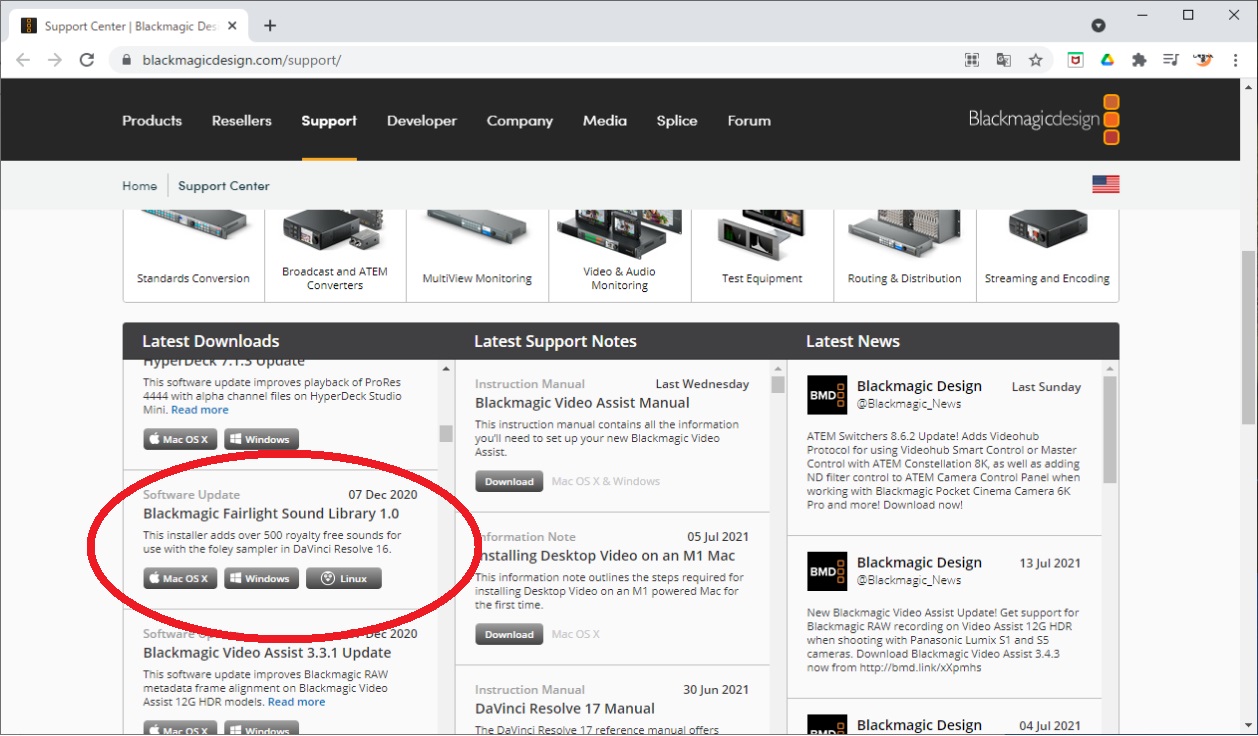
ダウンロードにあたり利用者情報を入力します。
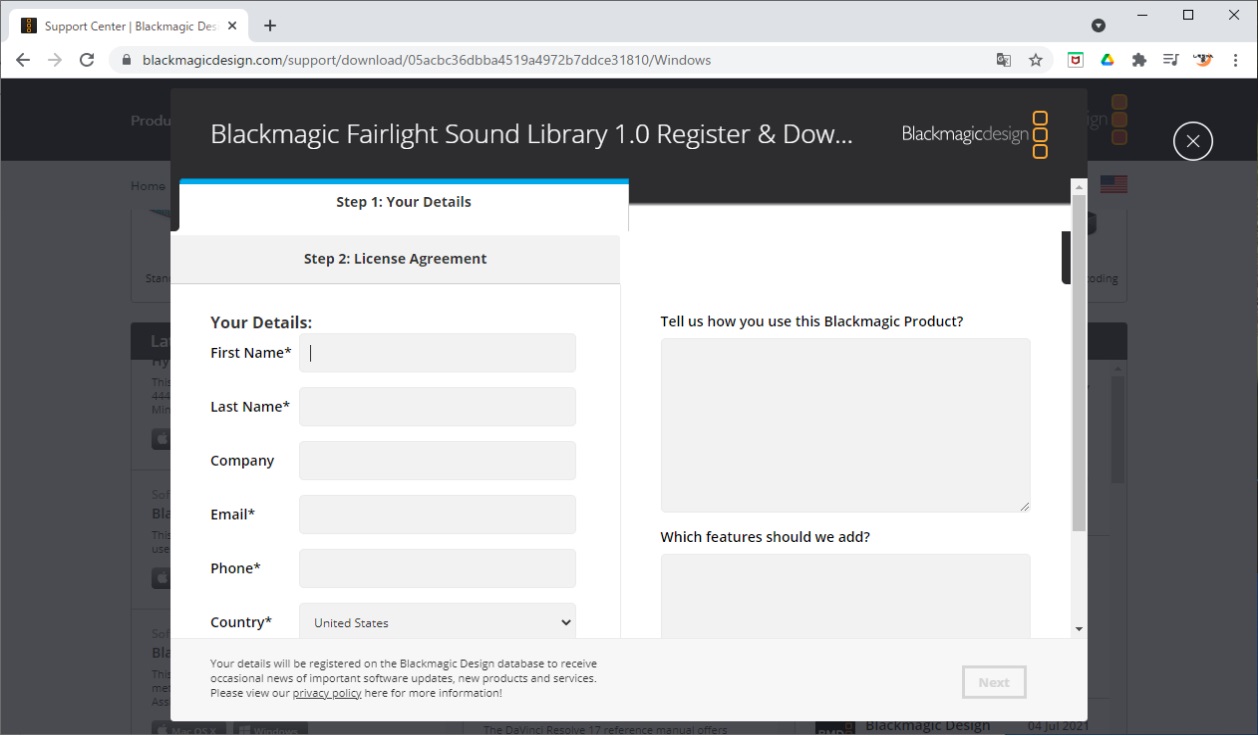
利用規約を確認します。
(英語なのでGoogle翻訳などを使って内容については確認すると良いです)
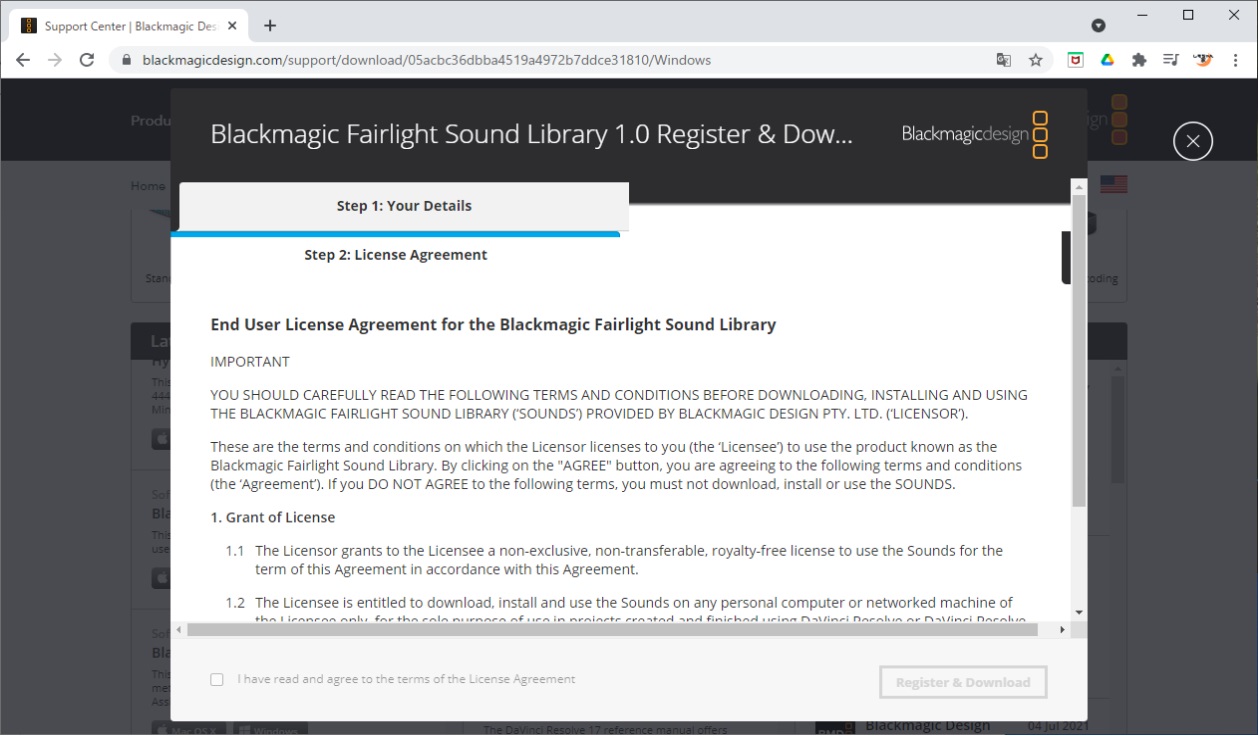
利用規約確認後にZipファイルがダウンロードします。
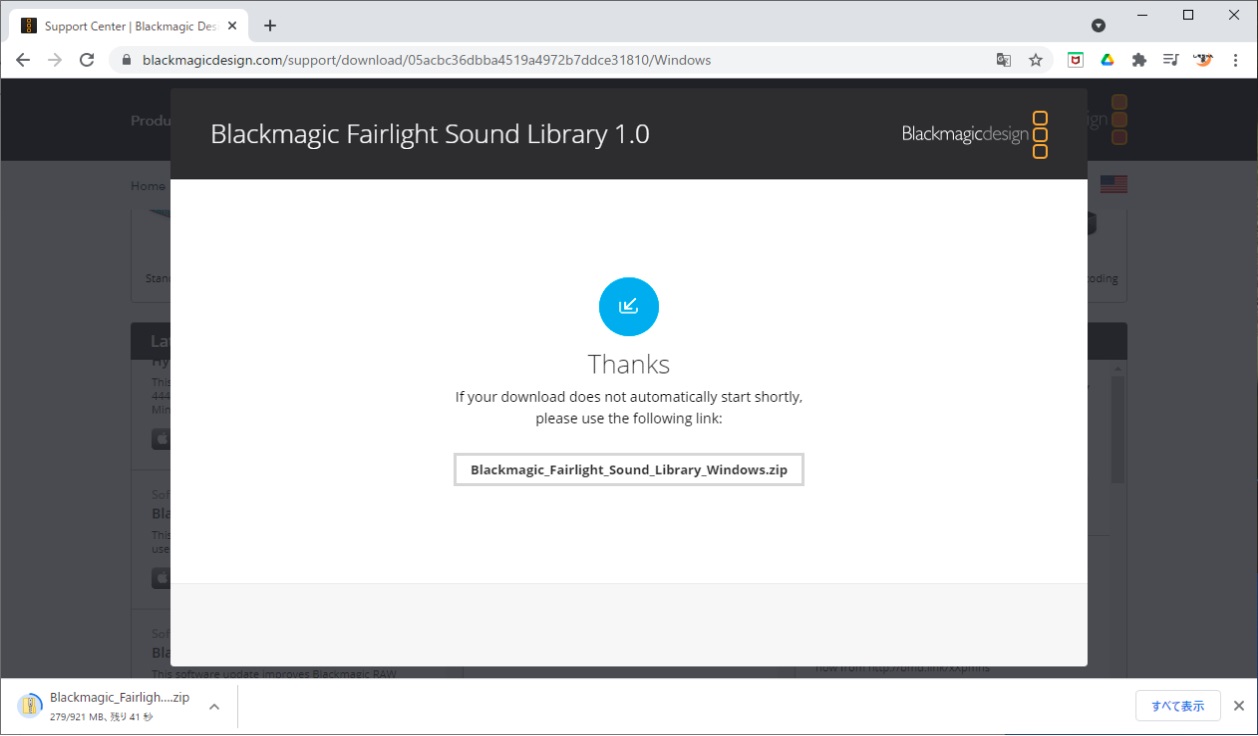
Zipファイルを展開して、インストーラ(Blackmagic_Fairlight_Sound_Library_Windows.exe)を実行します。
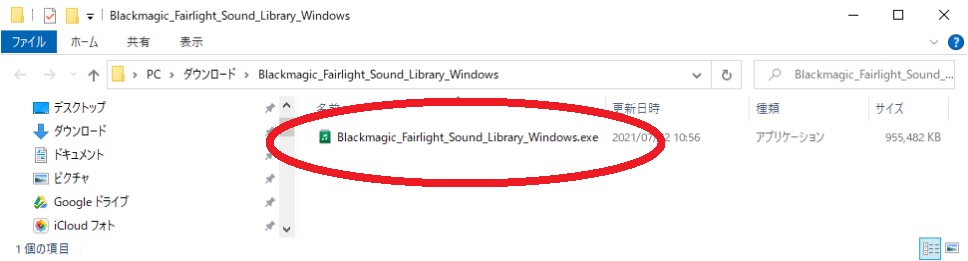
インストーラの指示に沿って進めていきます。
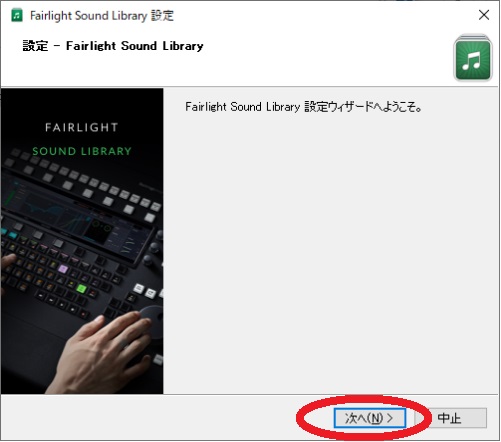
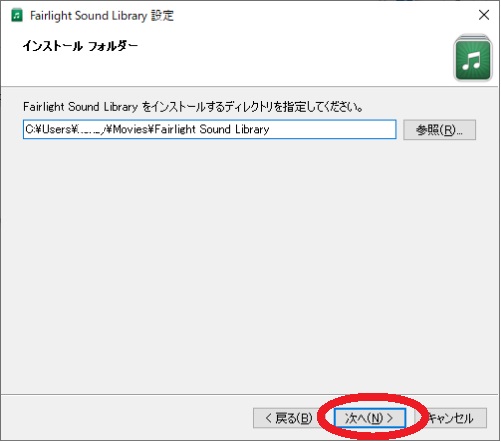
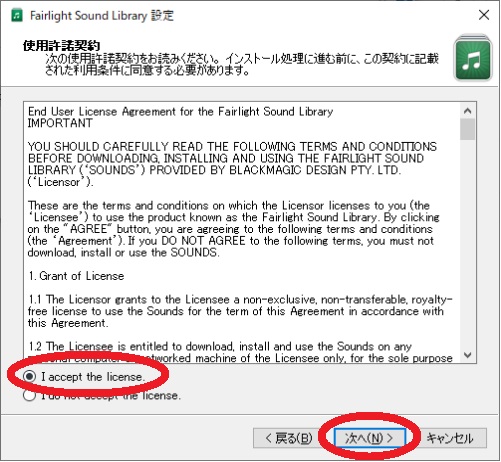
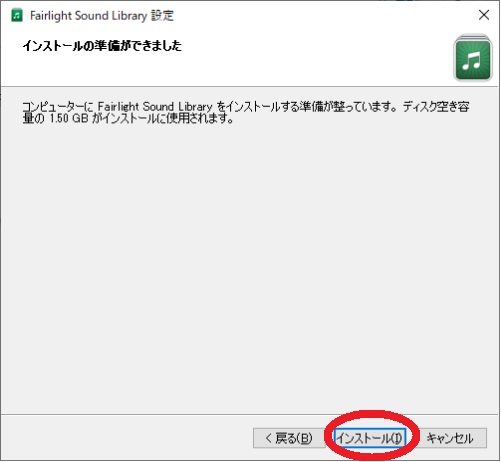
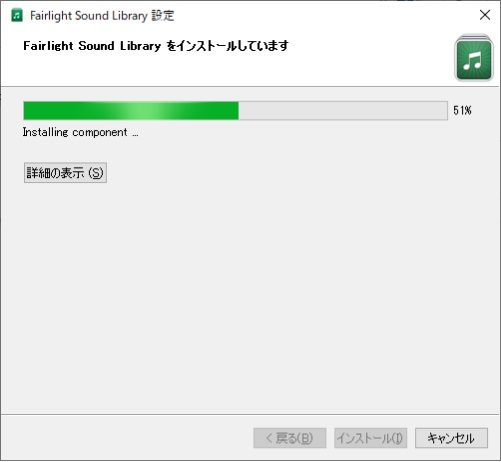
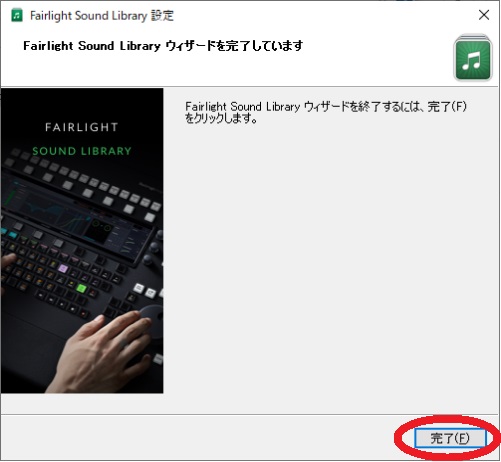
以上でインストールは完了です。
操作方法
続いて、インストールしたFairlight Sound LibraryをDaVinciResolveで利用する流れを説明します。
(1)サウンドライブラリのタブを選択
DaVinciResolveを起動し、編集画面でサウンドライブラリを選択します。
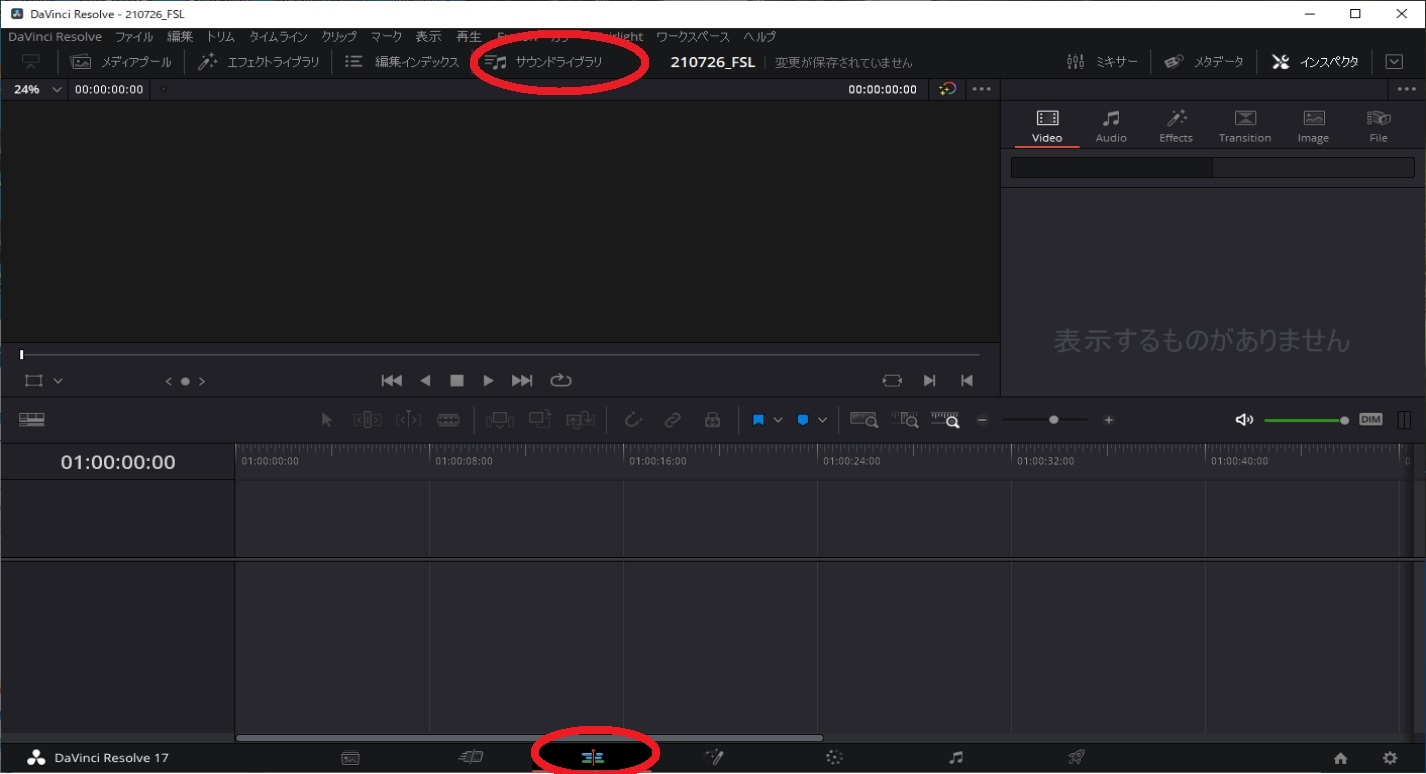
「サウンドライブラリ」をクリックすると以下のような画面が表示されます。
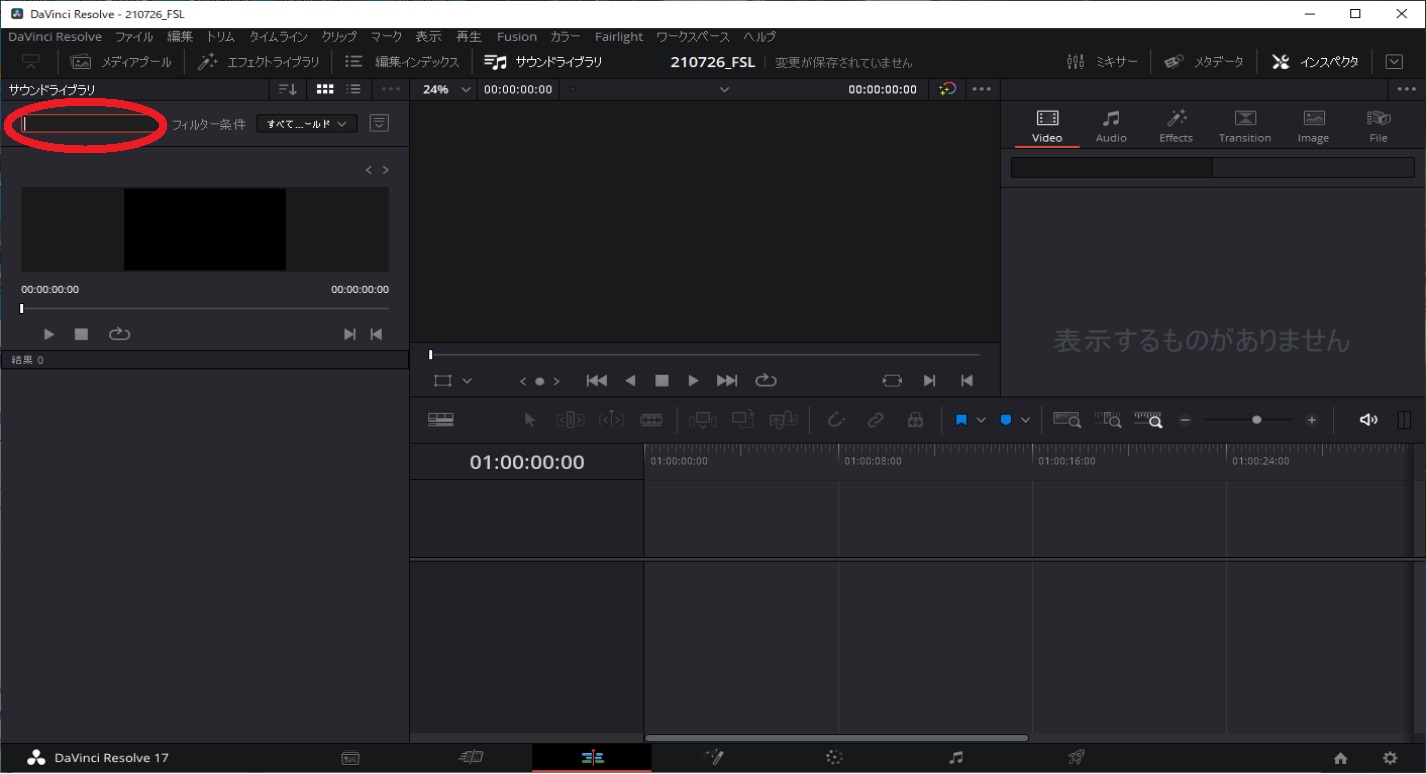
(2)検索画面で検索
検索画面にキーワードを入力すると該当する効果音が表示されます。
英語入力のため、わかりにくい場合は、「***(アスタリスクを3つ)」入力すると全効果音が表示されます。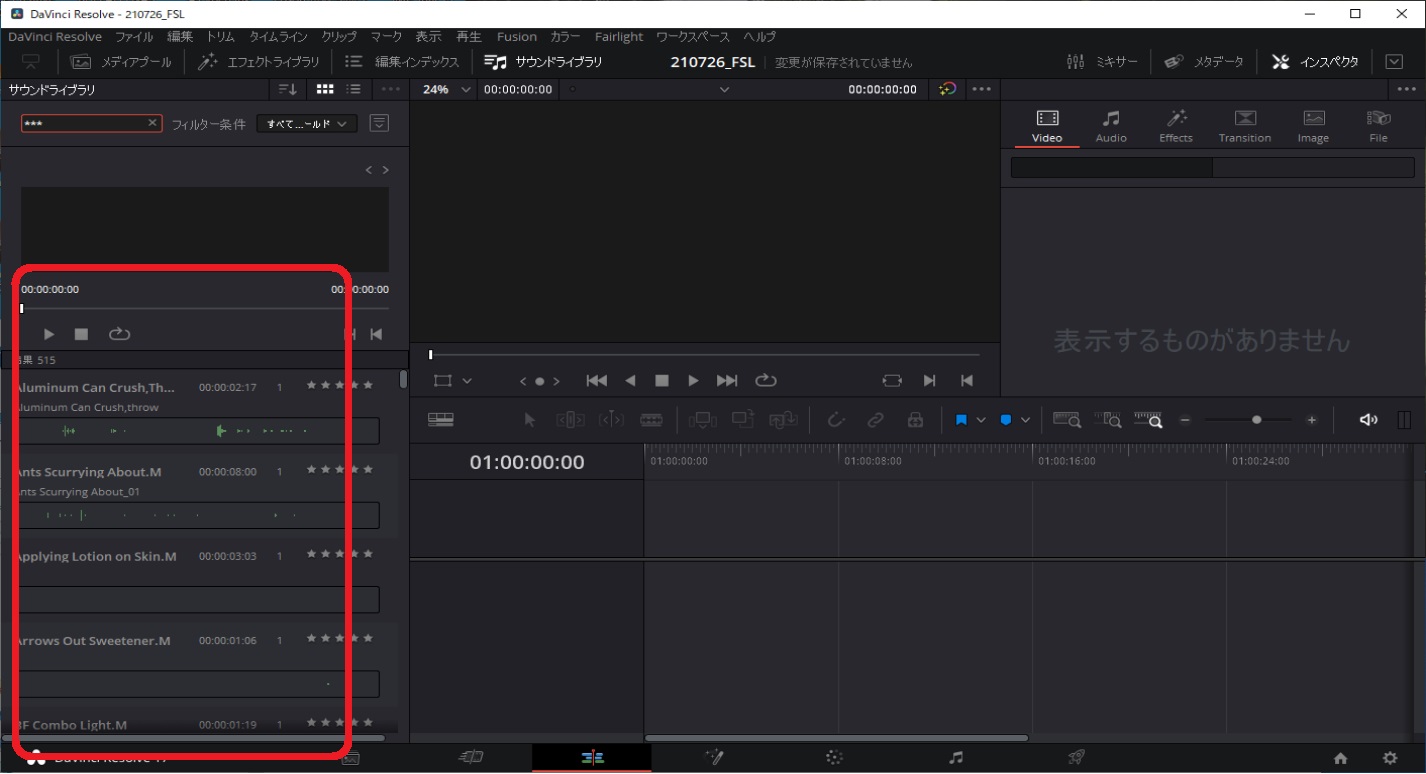
(3)編集画面に挿入
お気に入りの効果音が見つかったら編集画面にドラッグして挿入します。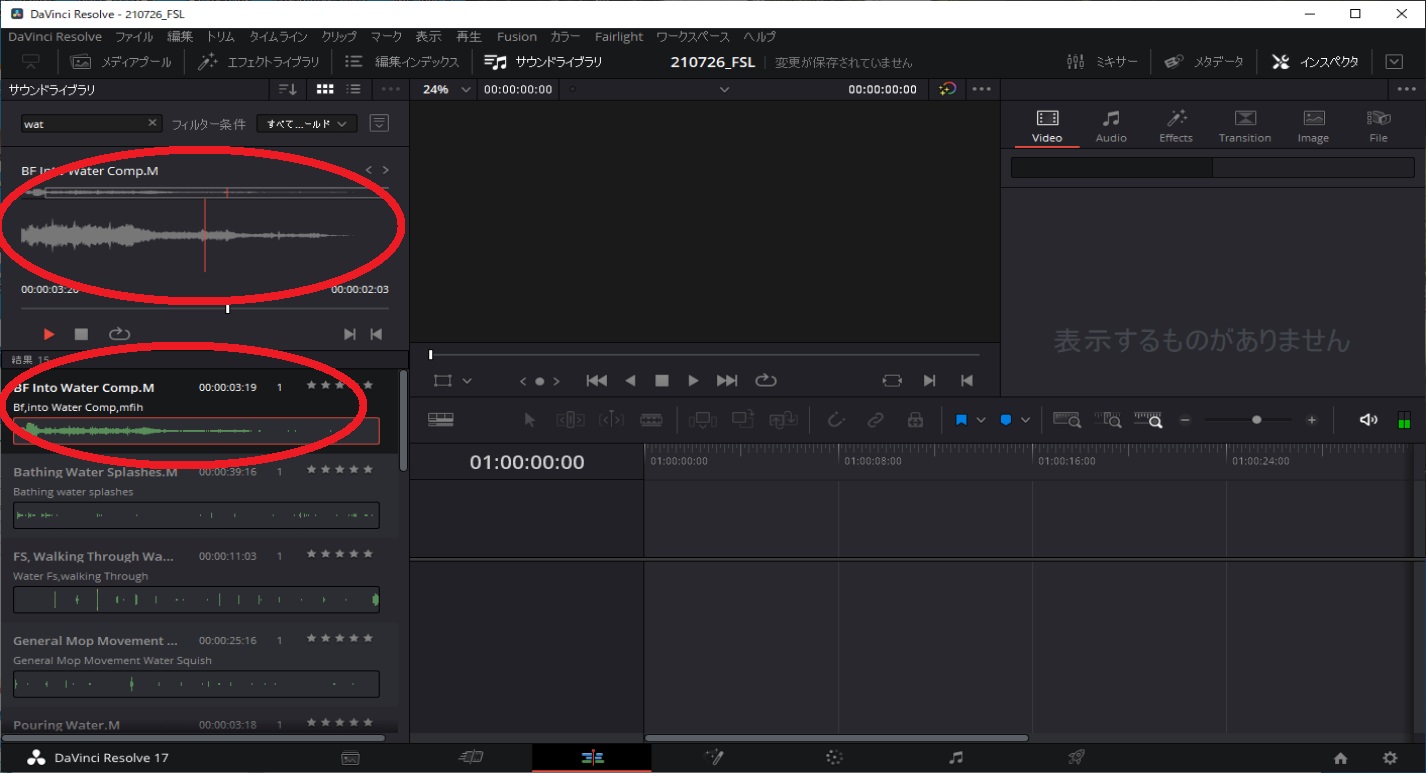
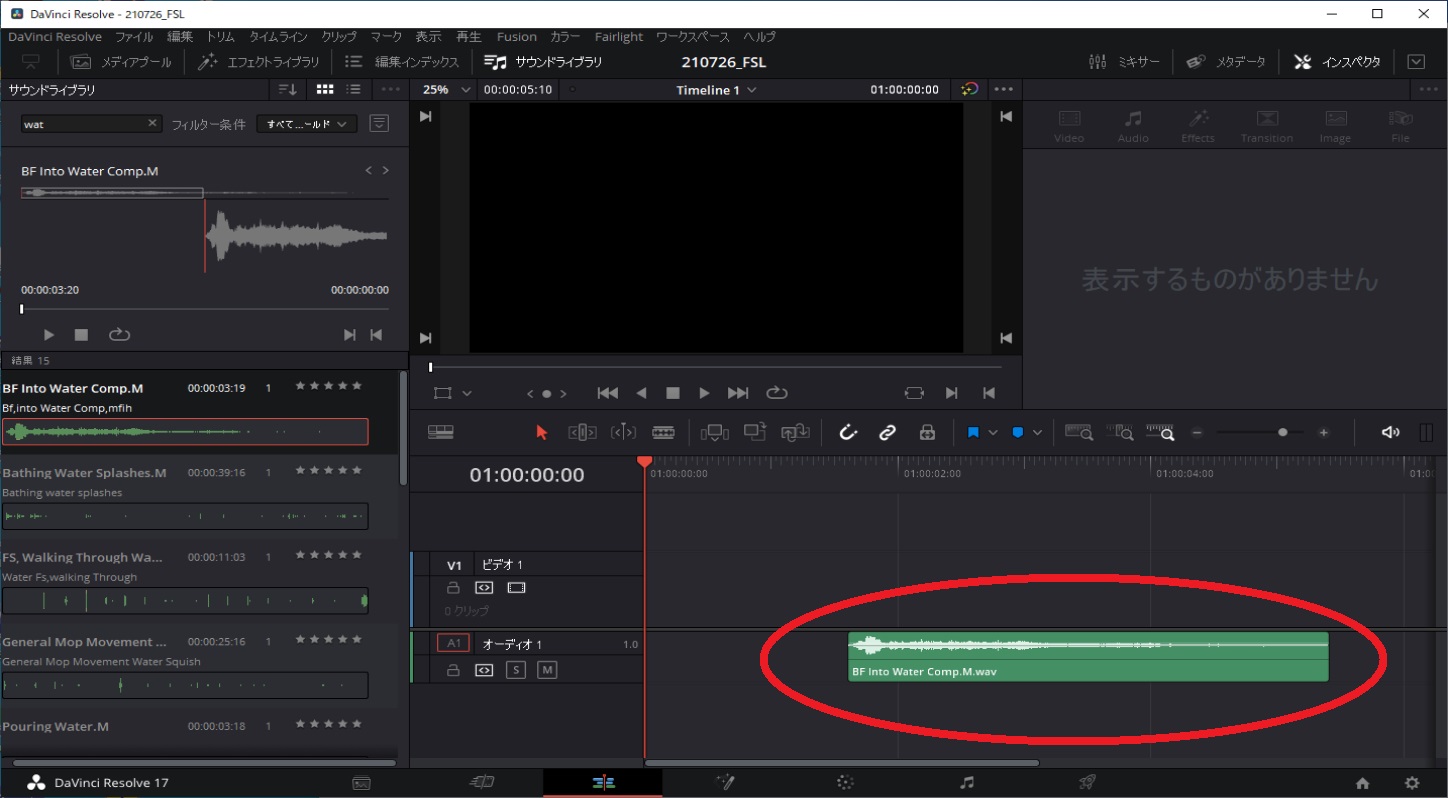
効果音は500種類くらいはあるので、いろいろなシーンで使えると思います。
その他:効果音のダウンロードサイト
私が良く使っているサイトを参考掲載します。
◎DOVA-SYNDROME
効果音もそうですが、動画編集に必要なBGMなども豊富でよく活用しています。
◎効果音ラボ
いろんなカテゴリにわかれて挿入したい効果音にあわせて検索できます。
その他にも利用者登録をして利用できるものなどがありますので、気に入ったものがない場合は他のサイトで探してみるのも良いかもしれません。
まとめ
DaVinciResolveでは、Fairlight Sound Libraryをインストールすることで、効果音を自由に使うことができますので、ぜひ使ってみてください。
一方、クリエーターが作成した、効果音を利用する場合には著作権の問題も必ず関係してきますので、利用規約等を確認してルールに沿って利用してください。
効果音も多用しすぎると不快になることもありますので、いろいろと試行錯誤しながら、動画編集を楽しんでみてください。
この記事がみなさんの役に立てば幸いです。
【 参 考 】
動画編集を効率化!DaVinciResolveで複数カットをまとめて編集する方法!
素人でも簡単に動画編集!DaVinciResolveで動画の特定シーンを静止させる方法!
素人でも簡単に動画編集!DaVinciResolveを使って音声変換をやってみよう!
素人でも簡単に動画編集!DaVinciResolveを使って動画にモザイクをつけよう!
想い出を形に!子どもの1歳誕生日に記念のDVDを制作しよう!
誰でも簡単にDVD制作!楽しいDVDパッケージとレーベル作り!
撮影した動画を想い出としてDVD化!初心者向けDVDStylerのインストール手順!
【 参 考 】
Youtube動画:しもちゃん家チャンネル




コメント